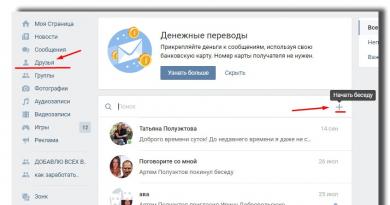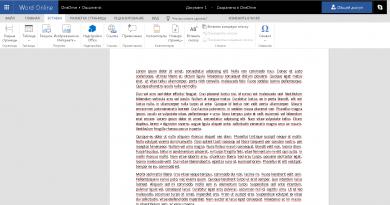Что делать, если после выключения или перезагрузки компьютера сбивается время. Почему сбивается время на компьютере? Почему не меняется время на ноутбуке
Неполадки, связанные со сбоем настроек системной даты и времени, встречаются нечасто, но при их проявлении может возникнуть масса проблем. Кроме обычного дискомфорта, это могут быть сбои в программах, которые обращаются к серверам разработчиков или определенным сервисам для получения различных данных. Обновления ОС также могут происходить с ошибками. В этой статье мы разберем основные причины такого поведения системы и способы их устранения.
Причин, вызывающих некорректную работу системных часов, несколько. Большинство из них вызвано небрежностью самих пользователей. Вот самые распространенные из них:
- Элемент питания BIOS (батарейка), исчерпавший ресурс своей работы.
- Неверные настройки часовых поясов.
- Активаторы программ типа «trial reset».
- Вирусная активность.
Причина 1: Села батарейка
BIOS – это маленькая программка, записанная на специальную микросхему. Она управляет работой всех компонентов материнской платы и хранит в памяти изменения в настройках. Системное время также отсчитывается с помощью BIOS. Для нормальной работы микросхеме требуется автономное питание, которое обеспечивает батарейка, вставленная в гнездо на «материнке».

Если время жизни элемента питания подходит к концу, то электроэнергии, выдаваемой им, может не хватать на вычисление и сохранение параметров времени. Симптомы «болезни» следующие:

Решить проблему довольно просто: достаточно заменить батарейку на новую. При ее выборе необходимо обратить внимание на форм-фактор. Нужный нам – CR2032 . Напряжение у таких элементов одинаковое – 3 вольта. Существуют и другие форматы «таблеток», отличающиеся по толщине, но их установка может вызвать затруднения.


После этих действий высока вероятность полного сброса БИОС до заводских настроек, но если процедуру произвести быстро, то такого может не произойти. Заботиться об этом стоит в тех случаях, если вами были настроены нужные параметры, отличные по значению от дефолтных, и их требуется сохранить.
Причина 2: Часовой пояс
Неверная настройка пояса приводит к тому, что время отстает или спешит на несколько часов. Минуты при этом отображаются точно. При ручной подводке значения сохраняются только до перезагрузки ПК. Для того чтобы устранить проблему, необходимо определить, в каком часовом поясе вы находитесь, и выбрать правильный пункт в настройках. Если с определением возникли трудности, то можно обратиться в Google или Яндекс с запросом вида «узнать часовой пояс по городу» .
Windows 10

Windows 8

Windows 7
Манипуляции, которые необходимо произвести для настройки часового пояса в «семерке», в точности повторяют таковые для Win 8. Названия параметров и ссылок такие же, их расположение идентично.

Windows XP

Причина 3: Активаторы
Некоторые программы, скачанные на ресурсах, распространяющих пиратский контент, могут иметь встроенный активатор. Один из типов имеет название «trial reset» и позволяет продлить пробный период платного софта. Такие «взломщики» действуют по-разному. Одни имитируют или «обманывают» сервер активации, а другие переводят системное время на дату установки программы. Нас интересуют, как нетрудно догадаться, последние.
Поскольку мы не можем точно определить, какого вида активатор используется в дистрибутиве, то и бороться с проблемой можно только одним способом: удалить пиратскую программу, а лучше сразу все. В дальнейшем стоит отказаться от использования такого софта. Если требуется какой-то конкретный функционал, то стоит обратить внимание на бесплатные аналоги, которые есть почти у всех популярных продуктов.
Причина 4: Вирусы
Вирусы – общепринятое название вредоносных программ. Попадая к нам на компьютер, они могут помочь создателю украсть личные данные или документы, сделать машину участником сети ботов или просто изрядно похулиганить. Вредители удаляют или повреждают системные файлы, меняют настройки, одной из которых и может стать системное время. Если описанные выше решения не помогли решить проблему, то, скорее всего, компьютер заражен.
Избавиться от вирусов можно с помощью специального софта или путем обращения к специалистам на профильных веб-ресурсах.
Заключение
Решения проблемы со сбросом времени на ПК в большинстве своем доступны даже самому неопытному пользователю. Правда, если дело касается заражения вирусами, то здесь, возможно, придется изрядно повозиться. Чтобы этого избежать, необходимо исключить установку взломанных программ и посещение сомнительных сайтов, а также установить антивирусную программу , которая избавит от множества неприятностей.
Сбивается время на компьютере у многих и происходит это довольно, но, если выяснить причину, проблема довольно легко решается.
Почему сбивается дата и время
Одна из самых частых причин, по которой происходит сбой даты и времени на компьютере – закончился ресурс батареи материнской платы. В этом случае сбивается дата и время на компьютере практически во всех случаях. Причем сброс будет происходить всякий раз, с отключением питания системного блока.
Для проверки нужно зайти в BIOS материнской платы и посмотреть установленное время. Если оно сбилось, значит, батарея села. Для ее замены после выключения питания нужно снять корпус системного блока, найти материнскую плату и достать батарейку из-под фиксатора. Севшую батарейку необходимо заменить на новую с аналогичной маркировкой. После замены батареи включите ПК и снова запустите BIOS. Установите нужное время и дату. После этого, то же самое надо сделать и в операционной системе.
Если вы неправильно установили на компьютере часовой пояс, время также будет постоянно сбиваться. Что делать? Для исправления времени нужно нажать на часовую панель, войти в опцию «изменение настроек даты и времени» и поменять часовой пояс. После этого нужно проверить синхронизацию с сервером, если время совпадает, — вы все сделали правильно.
В связи с отменой в России перехода на летнее время, возникла еще одна проблема. Время на ПК либо спешит на один час, либо отстает. Данная проблема актуальна для Windows 7, которая устраняется путем скачивания обновлений для указанной операционной системы. Если вы заметили, что сбиваются часы на компьютере на час вперед или на час назад — поспешите .
При использовании активаторов и утилит, которые производят сброс тестового периода в платных программах, происходит изменение времени и даты, для продления работы программы. Проблема решается после переустановки Windows на вашем компьютере.
Иногда причиной сбоя времени могут стать вирусы. Почему бы вам не установить на ваш ПК антивирусную программу и не ?
Как видите, исправить проблему со сбоем времени на компьютере не так уж и трудно. Надеемся, наша инструкция доходчиво пояснила, что делать, если сбивается время на ноутбуке или компьютере.
Всем привет! В этой статье я подробно расскажу о том, почему время на компьютере постоянно сбивается. На первый взгляд, может показаться, что постоянные сбои времени на компьютерных часах – совершенно неважно. Но, на самом деле, все достаточно серьезно. Ведь такие данные, как время и дата необходимы не только юзеру, но и непосредственно компьютеру.
К примеру, обновления антивирусов и операционной системы ориентированы на определенную дату и время. Попытавшись задать еще не наступившую дату, и, предприняв попытку выполнить обновление антивируса, вряд ли у вас что-то получится.
Из этого следует лишь одно: современные компьютеры, так же, как и люди, должны ориентироваться во времени и знать точное время, иначе сбоя в программах и настройках не избежать.
Существует лишь несколько причин, которые могут спровоцировать постоянный сбой времени и даты на компьютере. И можете быть уверены, что для устранения этой проблемы не потребуется много сил.
Все дело в батарейке
Почетное место самой распространенной причины, по которой сбивается на компьютере время, занимает проблема, которая касается необходимости замены батарейки BIOS на материнской плате.

Стоит заметить, что в таком случае будет сбиваться не только время, но также и дата. Причем существует интересная закономерность: это происходит каждый раз после того, как отключается питание системного блока.
От проблемы можно избавиться, заменив батарейку. Эта процедура достаточно проста:
- Прежде всего, нужно выключить и обесточить компьютер;
- После этого следует открыть крышку блока;
- Отыскать заветную батарейку не составляет труда: она круглой формы, серебристая, размером примерно с монетку в 5 копеек;
- После того, как фиксатор разжат, нужно с осторожностью снять ее;
- Ознакомившись с ее маркировкой, купите точно такую, предварительно взяв ее с собой, отправляясь в специализированный магазин;
- Установив уже новую батарейку, можно сразу же включить компьютер, после чего выставить верные дату и время.
Сложнее обстоят дела с заменой батареек в ноутбуках. Если отсутствует опыт и подходящий инструмент для разборки таких устройств, лучше доверить эту задачу специалистам сервисного центра. Вместе с этим, нелишним также будет воспользоваться услугой очищения ноутбука, так как, если в нем батарейка пришла в негодность, скорее всего, корпус скопил в себе большое количество пыли, которая подлежит удалению.
Неверный часовой пояс
Время может быть сбито и по причине неправильно установленного в часах системы часового пояса. В таком случае, в процессе синхронизации времени, на компьютер поступает информация, которая не соответствует региону, в котором вы находитесь. Результатом становится неправильная корректировка часов.
Для того, чтобы исправить, следует подвести курсор к панели часов справа внизу экрана и кликнуть по левой кнопке мышки, после чего – по ссылке, выделенной на скриншоте:

Остается теперь только внести корректировки в настройки даты, времени и выставить требуемый часовой пояс. При желании, дополнительные указания можно получить, нажав по ссылке, отмеченной цифрой 3:

Выполнять синхронизацию компьютерных часов с часами Сети не рекомендуется, хотя подобная возможность в представленной программе имеется. Все дело в том, что в нашей стране время больше не переводится с летнего на зимнее и наоборот, а во всем мире это делать продолжают. Подобный перевод происходит и в Интернете.
Поэтому, синхронизируя время вашего компьютера со временем Интернета, в случае перевода стрелок часов всего мира, они будут переведены и на компьютере. Это значит, что время будет отображаться неверно – совершенно не так, как принято на территории нашей страны.
Почему время на компьютере постоянно сбивается — другие причины
Достаточно редко сбой могут спровоцировать и другие причины. К примеру, утилиты активаторов вызывают сброс тестового срока для оплачиваемых программ, для того, чтобы применять их бесплатно. Они способны вносить корректировки во время, пролонгируя, таким образом, работу подобных программ.
Эти программы лучше не использовать. В противном случае, обеспечивая функционирование одних программ, можно испортить работу других, порой достаточно значимых программ. В результате можно получить вирусы из-за сбоя в обновлении программ, выполняющих антивирусную функцию.
Иногда причина сбоя может крыться и непосредственно вирусы, которым удалось внедриться в файлы системы. В случае подозрения на заражение, следует выполнить проверку антивирусной программой. Хотя в подобной ситуации обычного «лечения» может быть недостаточно, а потребуется комплексная переустановка системы.
Немного о плавающих причинах сбоя в дате и времени
Некоторым юзерам доводится столкнуться с так называемыми «плавающими» неполадками сбоя. К примеру, порой время может быть сбито в случае выключения компьютера и его последующего включения, а порой – нет. Либо может сбиваться лишь дата, а время при этом остается верным. Причем дата может «уходить» как в прошлое (к примеру, отображается 2001 год), так и в далекое будущее (к примеру, 2100 год).
- Что касается времени, оно может быть обнулено на момент включения компьютера, а может быть и сохранено на момент последнего включения, будто оно остановилось на вчерашнем значении.
- Стоит заметить, что плавающие неполадки являются не менее коварными, нежели постоянные сбои в отображении времени с датой.
Наполовину «живая» BIOS
Плавание неполадки, отсутствие ритмичного повторения сбоя может быть связано с тем, что батарейка все еще немного «живая».
К примеру, если еще вчера вы работали на компьютере немного дольше, чем обычно, и сегодня включили раньше, чем всегда, заряда батарейки вполне может хватить на этот период. Таким образом, дата запоминается и сохраняется, а время добросовестно «отсчитывается». На первый взгляд, все в порядке.
Однако, стоит лишь выключить компьютер немного ранее, чем обычно, и включить на следующий день чуть-чуть позже, — и вот уже произошел сбой, поскольку ресурса батарейки оказалось недостаточно для большего отрезка времени выключения компьютера.
Долгое пребывание в выключенном состоянии
Как бы странно это ни звучало, но причиной плавающих проблем может стать длительно отключение компьютера – к примеру, на протяжении месяца или даже большего временного периода. Это, в свою очередь, свидетельствует о том, что батарейка уже наполовину жива, она не способна выдержать долгий период отключения компьютера.
Плавающие проблемы: резюме
Плавающие проблемы подлежат решению до того, как они перешли в разряд постоянных. Причем решать их следует, руководствуясь теми же правилами, которые были описаны ранее, — теми, которые справедливы для постоянных проблем, касающихся нарушений даты и времени:
- Смена батарейки;
- Отказ от использования ПО, которое самостоятельно регулирует время на компьютере;
- Проверка на присутствие вирусов и избавление от них;
- В крайнем случае – переустановка всей системы.
Подводя итог, следует заметить, что верная дата и время является залогом, и ключевым признаком нормального функционирования вашего компьютера. Надеюсь теперь вы знаете почему время на компьютере постоянно сбивается
Рано или поздно на любом компьютере начинает сбиваться время. Вместе с системным временем сбрасываются и настройки BIOS. Подобное поведение компьютера создает массу не удобств, поэтому очень важно знать, как можно решить эту проблему. В данном материале вы узнаете, почему сбивается время на компьютере и как это можно исправить.
Данная проблема возникает из-за батарейки на материнской плате. Эта батарейка отвечает за хранение настроек BIOS и работу системных часов. Со временем, батарейка расходует свой ресурс и в итоге перестает работать. А с неисправной батарейкой компьютер будет и стандартной дате каждый раз при отключении питания.
Как узнать что у вас села батарейка на материнской плате:
- При каждом отключении питания сбивается время на компьютере. При этом, меняется и дата. Как правило, дата откатывается назад на несколько лет.
- При каждом отключении питание сбиваются настройки BIOS.
- При каждом включении компьютер просит нажать F1 или F2.
- Также вследствие установки не актуальной даты будут наблюдаться проблемы с запуском программного обеспечения, антивирус будет сообщать о простроченной лицензии, а браузер откажется открывать некоторые сайты из-за неактуальных сертификатов.
- Нужно отметить, что если у вас наблюдается отставание времени всего на несколько часов, то, скорее всего у вас проблема не с батарейкой, а с настройками операционной системы. Установите правильный часовой пояс или отключите синхронизацию времени через интернет.

Как решить проблему со сбивающимся временем на компьютере
Для того чтобы решить данную проблему на материнской плате. Эта батарейка называется CR 2032, ее можно найти в компьютерных магазинах. Но, запоминать это название совсем не обязательно. Тем более, что далеко не все продавцы и консультанты знают что такое «батарейка CR 2032». Поэтому вы можете просто зайти в магазин и спросить есть ли у них «батарейки для материнских плат». Также можно снять старую батарейку и показать ее продавцу в магазине.

Для того чтобы заменить батарейку на материнской плате вам необходимо:
Шаг № 1. Полностью обесточьте компьютер. Отключите кабель питания от системного блока для того чтобы быть полностью уверенным в том, что компьютер обесточен.
Шаг № 2. Снимите левую боковую крышку системного блока. Открутите два фиксирующих винта на задней панели системного блока и снимите левую боковую крышку системного блока.
Шаг № 3. Найдите и снимите батарейку с материнской платы. Для того чтобы снять батарейку вам придется прижать небольшую пружину с помощью отвертки.
Шаг № 4. Установите новую батарейку. Для того чтобы установить новую батарейку просто воткните ее на место старой батарейки. При установке должен послышаться небольшой щелчок.
Шаг № 5. Закройте системный блок и включите компьютер.
Шаг № 6. Проверьте новую батарейку. Настройте дату, выключите компьютер и полностью отключите его от электросети. После такой процедуры дата должна остаться не изменой.
Ну, что такое? Как ни включу компьютер, так постоянно сбивается дата и время? Сколько можно?! Надоело уже исправлять! Такими вопросами Вы задаетесь последнее время каждый день? И не знаете, что делать? Вашему компьютеру уже года 3-4? Но он еще прекрасно работает, если бы только не эта напасть! А в один прекрасный момент Вы и вовсе не запустите компьютер, пока не исправите дату в самом BIOSе. И будете её исправлять каждый раз при входе систему. Как Вам такая перспективка?
Почему на компьютере сбивается дата и время
Наверняка Вы уже подумываете, о том, чтобы купить новый компьютер. Но если Вы работаете только в текстовом редакторе Word, электронных таблицах Excel, и паре еще совсем простых программ, играете в небольшие офисные игры, выходите в Интернет пообщаться с друзьями, проверить свой почтовый ящик, или пишите и загружаете свои статьи на свой любимый сайт, то покупать новый компьютер совсем не обязательно.
Ведь то, что у Вас сбивается дата и время, и к неисправности даже не отнесешь.
Вот это неисправности:
А дело всего-то в маленькой БАТАРЕЙКЕ, которая расположена на Вашей материнской плате внутри процессорного блока. Просто срок её жизни истек. Она и рассчитана только на 3-4 года – не больше. Да, да Вам нужно всего лишь заменить батарейку в компьютере.
Неужели из-за этого вызывать мастера или везти компьютер в сервис?
Никуда ничего везти не надо, и вызывать никого не надо! Вы и сами прекрасно справитесь с этой проблемой, а я Вам помогу.
Как самому заменить батарейку на материнской плате
Сразу хочу Вас предупредить, что при смене батарейки Ваши ДАННЫЕ НЕ ПОСТРАДАЮТ . Так, что смело принимайтесь за работу.
Сходите в любой компьютерный магазин и купите батарейку размером с двух-рублевую монету на 3 вольта. Толщина её большой роли не играет, но лучше брать под номером CR2032 . Последние две цифры 32 и обозначают её толщину.
- Отключите компьютер от электрической сети;
- Отсоедините от процессорного блока все подключенные к нему провода (кабель питания, мышь, клавиатуру, монитор, колонки, сканер, принтер);
- Откройте боковую крышку;
- Снимите с себя ;

- Найдите на материнской плате такую же батарейку (она может находиться в любом месте, но чаще где-нибудь в нижней части);

- Выньте её, аккуратно оттянув, маленькую серебристую защелку и подцепите батарейку кончиком ножа или плоской отвертки;
- Установите на её место новую батарейку. Вставьте её в гнездо и слегка нажмите сверху. Должен послышаться щелчок защелки. Знак «+ » должен быть «лицом» к Вам;
- Закройте боковую крышку компьютера;
- Подсоедините все провода от периферийных устройств (кабель питания, монитора, мышь, клавиатуру и др.);
- Включите компьютер в розетку;
- Включите кнопки включения на мониторе и процессоре;
- При начальной загрузке системы нажмите на клавиатуре и удерживайте клавишу Del (Delete). Это делается для входа в BIOS. На некоторых компьютер для входа необходимо нажимать клавишу F10 . При загрузке компьютера обычно указывается какую клавишу необходимо нажать (вот как на этом снимке);

- Сразу же перейдите на первую вкладку STANDART CMOS SETUP , или MAIN (название её зависит от версии BIOS ). В любом случае она должна быть первой. Как на этом рисунке;

Либо на этом.

- В BIOS на начальной странице найдите запись SYSTEM DATE или просто DATE . Если нужный параметр находится под параметром TIME (время), то переходите на параметр DATE стрелочкой вниз ↓ на клавиатуре;
- Установите первую цифру или название месяца клавишей + (плюс) или – (минус);
- На следующий параметр ЧИСЛО МЕСЯЦА перейдите клавишей Tab (на клавиатуре с левой стороны над клавишей Caps Lock );
- Точно таким же образом измените ГОД ;

- После изменения даты нажмите клавишу F10 , на запрос о сохранении изменений ответьте ДА (нажмите клавишу Y );
- Время мы не стали менять. Это вы сможете сделать уже после входа в систему. Как это сделать – описано .
Вот Вы и заменили батарейку на материнской плате своего компьютера, и никого просить не пришлось.